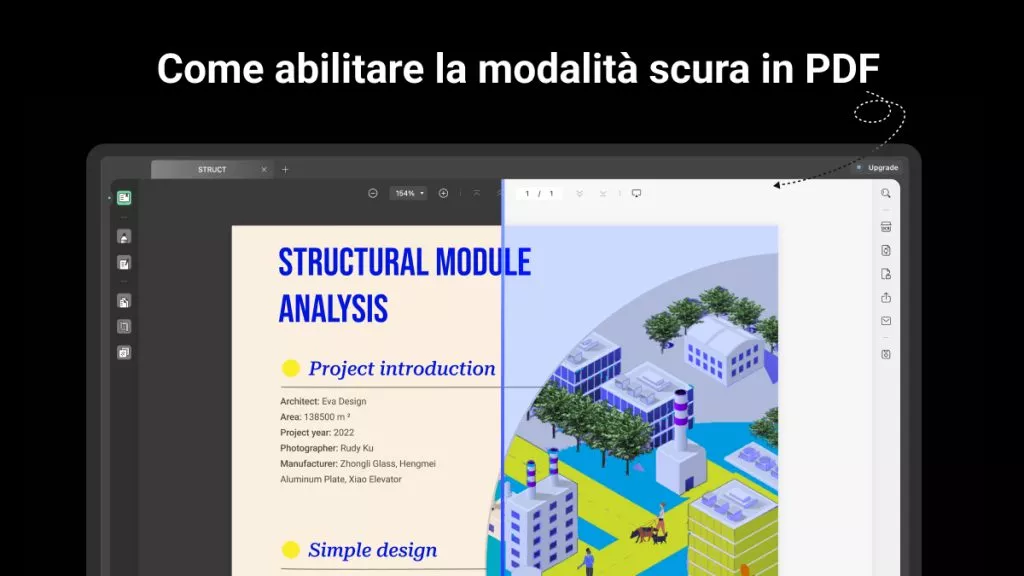Sono finiti i giorni in cui si stampavano documenti per poi leggerli, annotarli e modificarne i contenuti a mano. Con smartphone e tablet, tutto il processo è diventato digitale. GoodReader è uno strumento professionale per iPhone e iPad che offre un modo potente e intuitivo per leggere, annotare, modificare PDF e gestire file in modo efficace. Quindi, se intendi utilizzare GoodReader, dedicaci 2-3 minuti per leggere questa guida.
Questa guida andrà a recensire a fondo GoodReader esaminandone funzionalità, prezzi, prestazioni e recensioni degli utenti. Infine, ti presenteremo un'alternativa migliore. Quindi, iniziamo subito!
Parte 1. Cos'è GoodReader? A cosa serve?
GoodReader è sia un'app per la lettura di PDF che un sistema di gestione dei file per dispositivi iOS. Disponibile sull'App Store, rende possibile leggere, annotare e convertire facilmente file PDF. Inoltre, supporta la visualizzazione di immagini, video e file audio. Rende inoltre possibile gestire efficacemente i file, organizzandoli in diverse cartelle o nel cloud.
Le caratteristiche principali di GoodReader sono le seguenti:
- Lettura File: Permette di visualizzare e leggere documenti PDF, file MS Office, documenti HTML e file TXT. Supporta inoltre la visualizzazione di immagini, la riproduzione di video e l'ascolto di file audio.
- Annota e firma PDF: Rende possibile annotare i PDF, ad esempio evidenziando e segnando il testo, disegnando con un dito o con Apple Pencil, firmando documenti e altro ancora.
- Organizza le pagine PDF: Supporta varie opzioni per organizzare i PDF, come inserire, ruotare, eliminare, riordinare, ritagliare, dividere/unire, estrarre o inviare singole pagine via email.
- Converti in PDF: Rende possibile convertire altri tipi di file in PDF, come testo, immagini, HTML, RTF e altro ancora.
- Gestione File: Permette di gestire grandi quantità di file e cartelle. Sarà possibile spostare, copiare e rinominare file/cartelle, comprimere file/cartelle e sincronizzare automaticamente cartelle con server remoti.
- Crittografia di livello militare: Sarà possibile proteggere file e cartelle con crittografia AES a 256 bit di livello militare e con password.
- Sincronizzazione Cloud: Sarà possibile sincronizzare o scaricare file da Google Drive, OneDrive, Dropbox, server di posta, Box, SugarSync, FTP, WebDAV, AFP, SFTP o server SMB. Supporta anche il download di allegati email e l'accesso ai server.
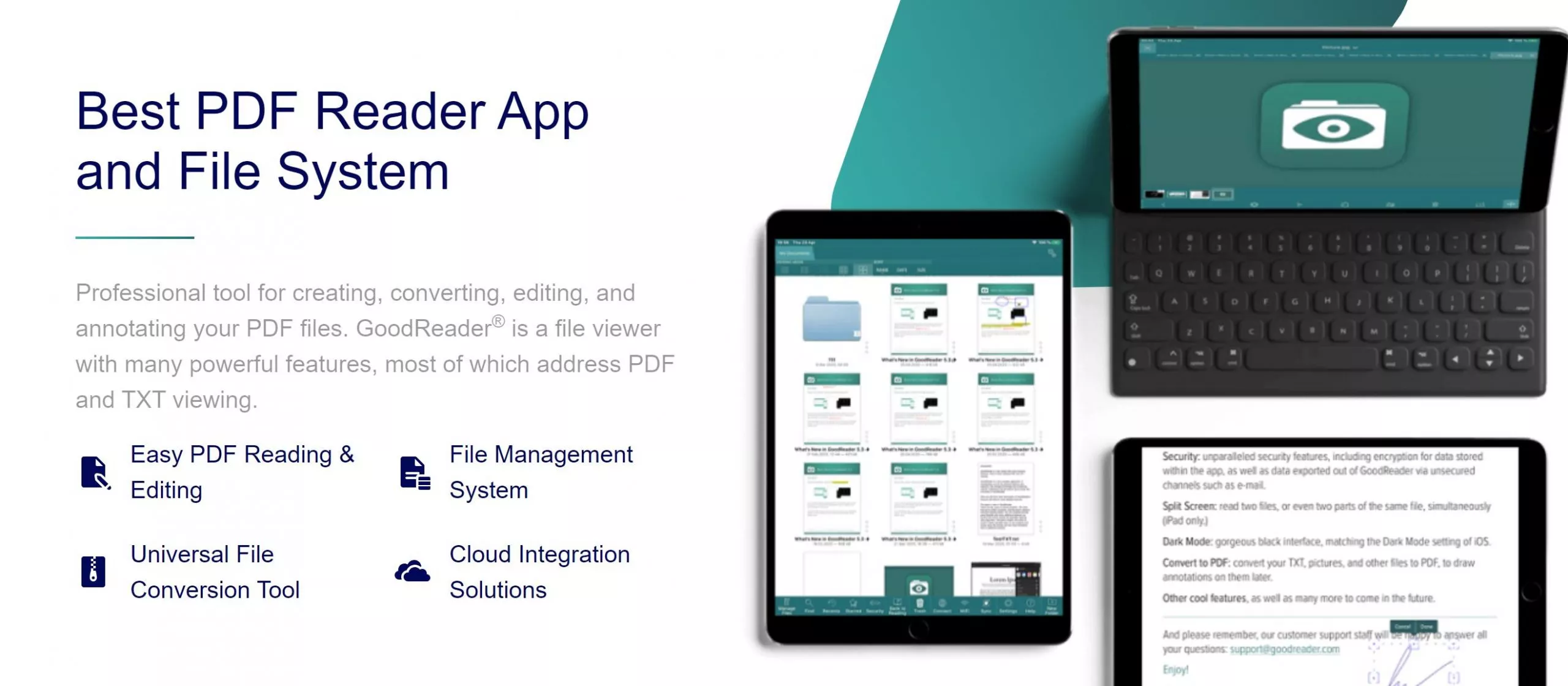
In sintesi, GoodReader è un'app potente per visualizzare file, aggiungere annotazioni e gestirli all'interno del dispositivo o nel cloud. Tuttavia, sembra offrire meno funzionalità rispetto ad altri strumenti alternativi a GoodReader.
Ad esempio, UPDF è un'app simile per la lettura e modifica di PDF che offre un'esperienza più completa. Sarà possibile usufruire anche di funzionalità come:
- Creazione PDF: Sarà possibile creare un PDF da zero partendo da pagine vuote, a griglia, puntinate, note o altri stili.
- Modifica PDF: Permette di modificare testo, immagini, link, sfondo, intestazioni/piè di pagina del PDF.
- Annotazione PDF: Potrai usufruire di più opzioni di annotazione PDF come testo barrato, ondulato, sottolineato, note adesive, caselle di testo, adesivi/timbri e altro.
- Assistente AI: Sarà possibile utilizzare un assistente AI alimentato da GPT-5 per ottenere riepiloghi, traduzioni e spiegazioni dai PDF.
- Compressione PDF: Potrai ridurre le dimensioni di PDF troppo grandi.
- Conversione PDF: Sarà possibile convertire da e verso PDF in vari formati di file.
- Compatibilità: Un unico account è in grado di supportare la compatibilità con Windows, Mac, iOS e Android.

In breve, UPDF è un'app più avanzata per gestire i PDF rispetto a GoodReader. Prova UPDF gratuitamente e scopri tu stesso tutte le sue potenti funzionalità.
Windows • macOS • iOS • Android 100% sicuro
Parte 2. L'app GoodReader è gratuita?
GoodReader non è un'app gratuita. Sarà necessario pagare $5.99 per scaricarla dall'App Store. Non esiste una versione gratuita accessibile.
Oltre al pagamento iniziale di $5.99, GoodReader offre anche alcuni piani di abbonamento:
- Pro Pack (annuale): $17.99
- Pro Pack (mensile): $2.99
- Pro Pack: $79.99
- Auto Sync: $9.99
GoodReader Pro Pack offre accesso a funzionalità di livello professionale, come:
- Crittografia di livello militare
- Sarà possibile sincronizzare automaticamente file e cartelle con server remoti
- Organizzazione delle pagine PDF
- Conversione in PDF
- Schermo diviso
- Gestione di file immagine multi-frame
- Appiattire e ripristinare i contenuti
- E tanto altro ancora.
In parole povere, la versione base di GoodReader da $5.99 funziona più come uno strumento di base per leggere e annotare PDF, visualizzare altri file e gestire file/cartelle. Per accedere a tutte le funzionalità avanzate, sarà necessario sottoscrivere gli abbonamenti premium.
Parte 3. Come si usa GoodReader? È facile da usare?
GoodReader offre un'interfaccia intuitiva per accedere a tutte le sue funzionalità avanzate dal tuo iPhone o iPad. Vediamo insieme, nella nostra recensione di GoodReader, i passaggi per usarlo e valutare le sue prestazioni:
Passo 1. Installa GoodReader
Vai all'App Store, paga $5.99, e scarica GoodReader sul tuo iPhone o iPad.
Passo 2. Importa file
Dalla schermata principale, clicca sull'icona "+" e scegli "Importa da file". Sarà possibile importare tutti i PDF o altri tipi di file.
Passo 3. Leggi e annota un PDF
Dopo aver importato il PDF, aprilo. Ora sarà possibile leggere il PDF e usare le opzioni di annotazione nella barra laterale a destra per annotare il PDF.
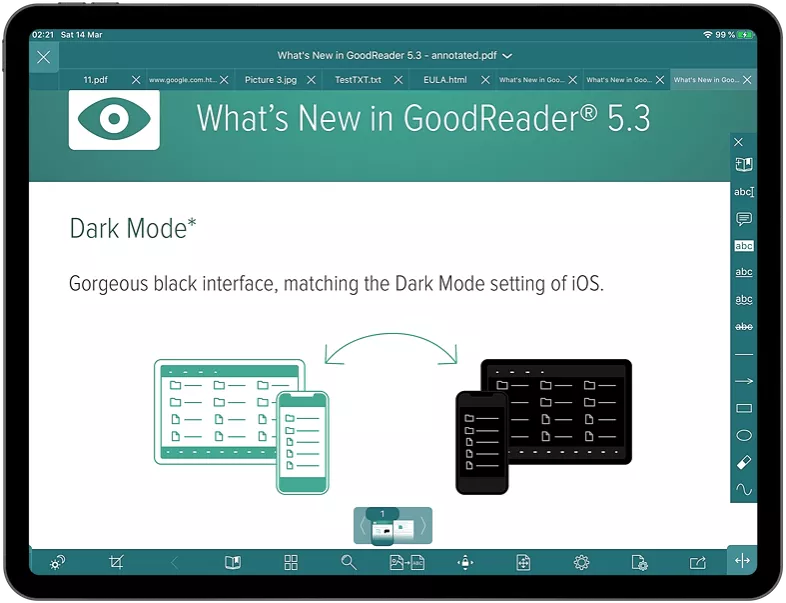
Passo 4. Organizza le pagine
Clicca sul pulsante "Pagine" per aprire la finestra "Gestione pagine". Da lì, sarà possibile estrarre, riordinare, ruotare, dividere e fare molto altro con le pagine del PDF.
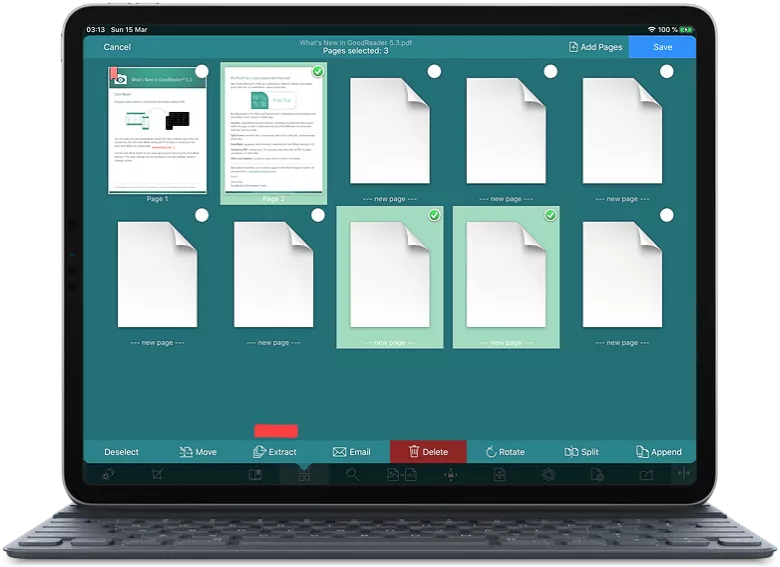
Passo 5. Converti in PDF
Se hai aperto un file di testo, immagine o di altro tipo, sarà possibile convertirlo in PDF. Per farlo, seleziona il menu "Azioni" e clicca su "Converti in PDF".
Passo 6. Gestione dei file
Per organizzare file/cartelle, recati alla dashboard principale di GoodReader. Clicca su "Gestisci File" in basso per entrare nella modalità "Gestione File". Da lì, sarà possibile gestire file e cartelle. Potrai utilizzare l'opzione "+" per creare una nuova cartella.
In questo modo, sarà possibile usare GoodReader per visualizzare e gestire facilmente i file.
Recensioni degli utenti
Recensioni Positive
- "Uso GoodReader dalla versione 3, ed è la mia app di produttività preferita su iPad. È fantastica per annotare documenti. Ho appena installato la versione 5. È ottima, sembra meglio organizzata e più semplice da usare rispetto alla 4. Ci sono molte nuove funzionalità che non ho ancora provato."
- "Ho apprezzato e utilizzato GoodReader per molti anni. È stato per tanto tempo il mio eccellente strumento per il riferimento l’annotazione dei PDF, con la capacità di lavorare anche con numerosi altri tipi di file."
Recensioni Negative
- "Uso GoodReader da diversi anni. Prima meritava senza dubbio 5 stelle. Ma gli sviluppatori sono diventati avidi e invece di aggiungere funzioni alle nuove versioni, hanno iniziato a chiedere soldi per le stesse funzioni con un abbonamento annuale IN UN'APP GIA' PAGATA. È una truffa. Le vendite basate su abbonamento dovrebbero essere per cose come riviste o cose del genere, non per app come i lettori PDF. Toglierò 2 stelle e se non riceverà nuove funzionalità con aggiornamenti regolari, toglierò anche le altre, perché la considero un'app obsoleta."
- "Per quanto riguarda specificamente le annotazioni, questa app non è delle migliori. Non ha un'opzione per riconoscere solamente la Apple Pencil per le annotazioni (di conseguenza rileva anche tocchi accidentali dal polso o dalle dita). È impostata in modo che toccando quasi ovunque nella parte superiore o inferiore del 30% della pagina, si passi automaticamente a pagina avanti o indietro (perciò si può toccare solo il 40% centrale della pagina senza cambiare pagina)."
After the thorough GoodReader review, the main cons/limits we Dopo un'attenta recensione di GoodReader, i principali svantaggi/limiti che abbiamo riscontrato con questo strumento sono i seguenti:
- Richiede una curva di apprendimento e manca di un'interfaccia moderna.
- Nessuna opzione per modificare testo o immagini PDF.
- Nessun supporto per la conversione dei PDF in altri formati.
- Opzioni di annotazione limitate.
- Nessun assistente AI per l'assistenza alla lettura.
- Compatibile solo con dispositivi iOS.
- Nessuna versione gratuita.
In sintesi, GoodReader è uno strumento utile per leggere e annotare file PDF, ma non è il migliore. Quindi, se anche tu hai notato questi limiti, sarà possibile scoprire nella parte successiva una valida alternativa a GoodReader. part to learn about the better GoodReader alternative.
Parte 4. Esiste un'alternativa a GoodReader?
GoodReader si è guadagnato una buona fama come app più venduta per iPad negli USA, ma rispetto ai suoi competitor non è il top. Oggi esistono molte alternative a GoodReader che offrono funzionalità migliori ad un costo contenuto. È qui che entra in gioco UPDF.
UPDF è un potente lettore ed editor di PDF che propone un'esperienza moderna e guidata dall'AI. Offre un kit completo di strumenti PDF in un'unica soluzione per leggere, annotare, modificare, organizzare, convertire, comprimere e proteggere i tuoi PDF.
I morivi per cui UPDF è un'alternativa migliore a GoodReader sono evidenti grazie alle sue funzionalità avanzate:
- Crea PDF: Sarà possibile creare un PDF da zero o utilizzando altri formati di fogli, come appunti a griglia, puntinati, ecc.
- Leggi PDF: Potrai godere di un'esperienza di lettura migliorata con scorrimento a pagina singola/doppia, schermo diviso e modalità chiara/scura.
- Chat AI con PDF: Sarà possibile utilizzare un assistente AI per interagire con i PDF, chiedendo sommari, traduzioni, spiegazioni e molto altro. Inoltre, potrai discutere di qualsiasi argomento al di fuori del contenuto del PDF o convertire i PDF in mappe mentali.
- Modifica PDF: Sarà possibile aggiungere o modificare contenuti PDF, inclusi testo, immagini, collegamenti, sfondi, intestazioni/piè di pagina e altro ancora.
- Annota PDF: Potrai sfruttare ampie funzionalità di annotazione, con supporto per l'aggiunta di timbri, adesivi, note adesive e molto altro.
- Comprimi PDF: Sarà possibile ridurre la dimensione del PDF con pochi clic.
- Converti PDF: Sarà possibile ottenere PDF o convertire PDF da diversi formati, inclusi Word, Excel, immagine, PPT, RTF e altri.
- Proteggi PDF: Sarà possibile proteggere i PDF con password o oscurare informazioni sensibili.
- PDF in batch: Sarà possibile unire, convertire, inserire, stampare o criptare più PDF contemporaneamente.
- Archiviazione cloud: Possibilità di utilizzare 10GB di archiviazione cloud nativa per conservare e accedere ai file comodamente.
- Compila e firma PDF: Permette di creare o compilare moduli PDF e firmarli digitalmente o elettronicamente.
- Ampia compatibilità: Consente di usare app dedicate per Windows, Mac, iOS e Android.
- Versione gratuita: Offre accesso gratuito a tutte le funzionalità essenziali senza chiederti un solo centesimo.
La tabella di confronto sottostante evidenzia come GoodReader si confronta con UPDF:
| Caratteristiche | GoodReader | UPDF |
| Leggi PDF e altri file | ||
| Annota PDF | ||
| Modifica contenuto PDF | ||
| Assistente AI per interagire con i PDF | ||
| Convert PDF to other formats | ||
| Comprimi PDF | ||
| Compila e firma PDF | ||
| Proteggi PDF | ||
| Gestione dei file | ||
| Archiviazione cloud nativa | ||
| Versione gratuita | ||
| Compatibilità | iOS | Windows, Mac, iOS, and Android |
| Prezzi | Installazione: $5.99 Pro Pack (annuale): $17.99 Pro Pack (mensile): $2.99 Pro Pack: $79.99 Auto Sync: $9.99 | UPDF Pro (annuale): 35.99€ UPDF Pro (a vita): 59.99€/anno Assistente AI: 79.99€/anno |
Dalla tabella di confronto sopra, è evidente che UPDF si distingue per essere uno strumento di lettura e modifica PDF più potente rispetto a GoodReader. Offre funzionalità più avanzate, ampia compatibilità e una versione gratuita. Quindi, perché accontentarsi di meno quando potrai sfruttare al massimo le tue possibilità con UPDF?
Scarica UPDF e utilizza il miglior strumento PDF per gestire tutte le attività legate ai PDF.
Windows • macOS • iOS • Android 100% sicuro
Conclusioni
GoodReader è uno strumento prezioso per gli utenti iOS. Le recensioni di GoodReader mostrate sopra hanno evidenziato che è utile se si desidera leggere/annotare PDF, organizzare i file e avere una migliore sincronizzazione con i servizi cloud. Tuttavia, le sue funzionalità limitate e i piani costosi ne riducono l’esperienza d’uso. Dall’altro canto, abbiamo scoperto che UPDF è una valida alternativa a GoodReader per molte ragioni. UPDF supporta la modifica dei PDF, ha un assistente AI, permette sia di comprimere PDF che l’elaborazione in batch, offre un piano gratuito e gode di un’ampia compatibilità. Pertanto, ti basterà semplicemente installare UPDF se desideri uno strumento PDF ricco di funzionalità sia per il tuo desktop che per il tuo smartphone.
 UPDF
UPDF
 UPDF per Windows
UPDF per Windows UPDF per Mac
UPDF per Mac UPDF per iPhone/iPad
UPDF per iPhone/iPad UPDF per Android
UPDF per Android UPDF AI Online
UPDF AI Online UPDF Sign
UPDF Sign Modifica PDF
Modifica PDF Annota PDF
Annota PDF Crea PDF
Crea PDF Modulo PDF
Modulo PDF Modifica collegamenti
Modifica collegamenti Converti PDF
Converti PDF OCR
OCR PDF a Word
PDF a Word PDF a Immagine
PDF a Immagine PDF a Excel
PDF a Excel Organizza PDF
Organizza PDF Unisci PDF
Unisci PDF Dividi PDF
Dividi PDF Ritaglia PDF
Ritaglia PDF Ruota PDF
Ruota PDF Proteggi PDF
Proteggi PDF Firma PDF
Firma PDF Redige PDF
Redige PDF Sanziona PDF
Sanziona PDF Rimuovi Sicurezza
Rimuovi Sicurezza Leggi PDF
Leggi PDF UPDF Cloud
UPDF Cloud Comprimi PDF
Comprimi PDF Stampa PDF
Stampa PDF Elaborazione Batch
Elaborazione Batch Cos'è UPDF AI
Cos'è UPDF AI Revisione di UPDF AI
Revisione di UPDF AI Guida Utente per l'Intelligenza Artificiale
Guida Utente per l'Intelligenza Artificiale FAQ su UPDF AI
FAQ su UPDF AI Riassumi PDF
Riassumi PDF Traduci PDF
Traduci PDF Chat con PDF
Chat con PDF Chat con AI
Chat con AI Chat con immagine
Chat con immagine Da PDF a Mappa mentale
Da PDF a Mappa mentale Spiega PDF
Spiega PDF Ricerca Accademica
Ricerca Accademica Ricerca Paper
Ricerca Paper Correttore AI
Correttore AI Scrittore AI
Scrittore AI Assistente Compiti AI
Assistente Compiti AI Generatore Quiz AI
Generatore Quiz AI Risolutore Matematico AI
Risolutore Matematico AI PDF a Word
PDF a Word PDF a Excel
PDF a Excel PDF a PowerPoint
PDF a PowerPoint guida utente
guida utente Trucchi UPDF
Trucchi UPDF faq
faq Recensioni UPDF
Recensioni UPDF Centro download
Centro download Blog
Blog Notizie
Notizie spec tec
spec tec Aggiornamenti
Aggiornamenti UPDF vs. Adobe Acrobat
UPDF vs. Adobe Acrobat UPDF vs. Foxit
UPDF vs. Foxit UPDF vs. PDF Expert
UPDF vs. PDF Expert